win10系统输入法失效打不了字怎么办
- 浏览: 0
- |
- 更新:
在电脑使用过程中,不免需要打字,那么出现win10系统输入法失效打不了字怎么办?为此我们给你提供简单的win10系统输入法失效打不了字解决方法,帮你轻松进行问题的解决,给你带来轻松的电脑打字服务玩法。
win10系统输入法失效打不了字解决方法
1、首先通过快捷键【win+r】打开运行功能,然后输入【ctfmon】确定,对于命令进行执行。
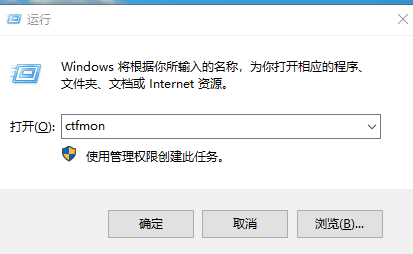
2、然后重新点击右下角的语言栏,在进行输入法的切换即可解决问题。

3、如果问题还没有解决,那么右键“此电脑”,选择“管理”选项打开。
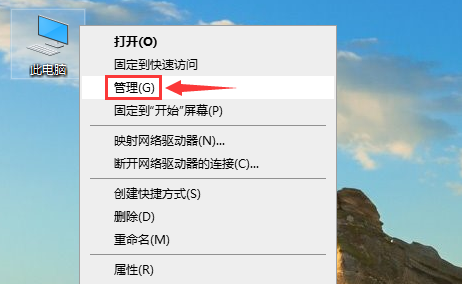
4、在打开的计算机管理窗口,我们依次打开:“系统工具”→“任务计划程序”→“任务计划程序库”→“Microsoft”→“Windows”。
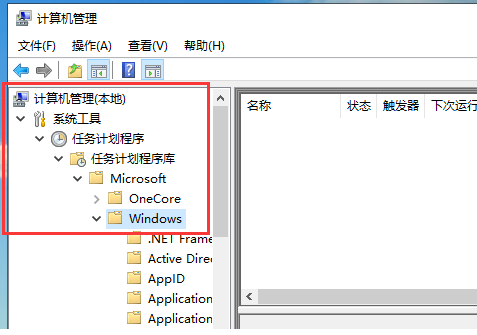
5、然后在Windows文件夹下找到“TextServicesFramework”,然后点击右侧的“MsCtrMonitor”,选择“运行”即可。
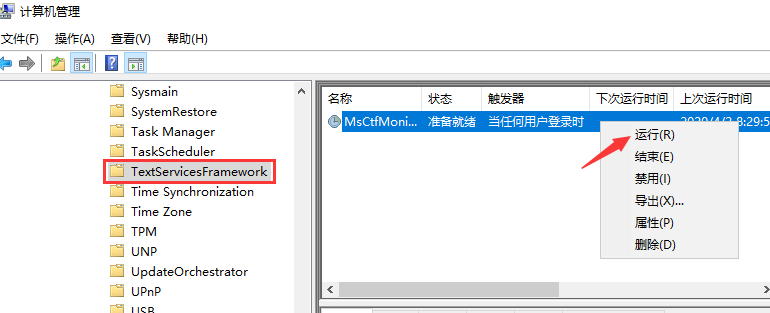
以上就是小编为大家整理的win10系统输入法失效打不了字解决方法,想了解更多系统软件内容可以对系统屋进行关注!
热门教程
- 1 win7 32位安装版
- 2 win7纯净版镜像64位
- 3 win7纯净版镜像32位
- 4 win7纯净版系统镜像iso
- 5 win7纯净版系统镜像32位
- 6 win7纯净版系统镜像64位
- 7 win7纯净版系统镜像
- 8 深度win7系统镜像
- 9 深度win7系统32位
- 10 深度win7系统64位


